这篇教程Illustrator绘制复古风格的邮票小插画写得很实用,希望能帮到您。
先看看效果图 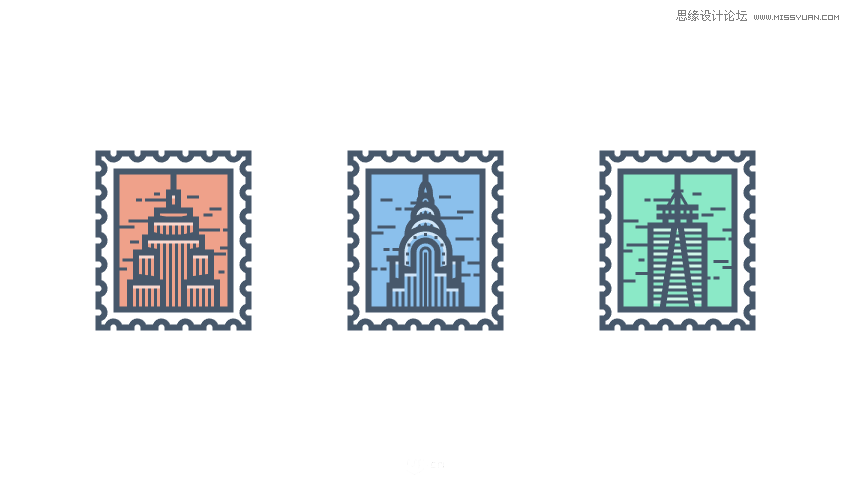
1、三张邮票都有一样的邮票框。 2、粗描边风格 3、邮票内容为建筑物的轮廓 首先,新建一个图层800×600PX,颜色模式为RGB,分辨率为72DPI。 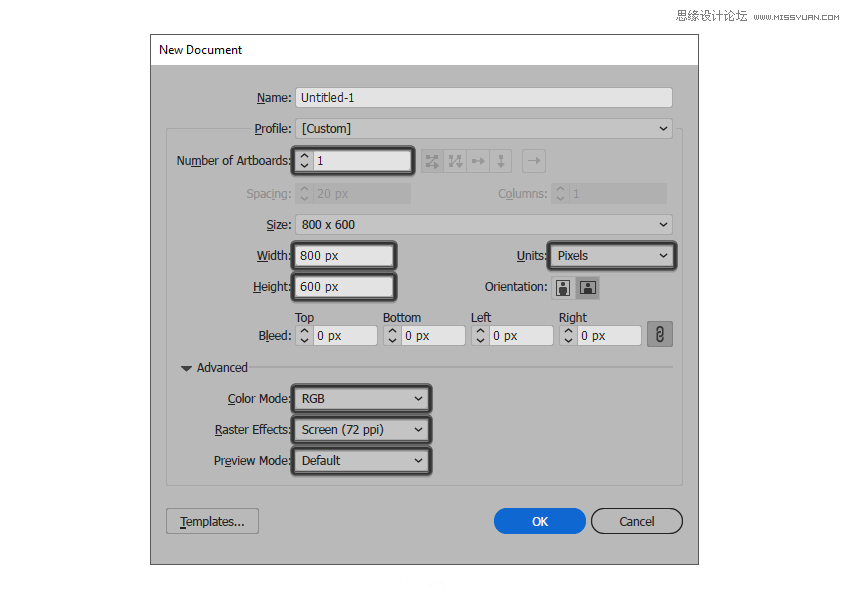
STP1:背景的制作 1、绘制安全框 新建一个矩形,大小128*128px,颜色为#F15A24 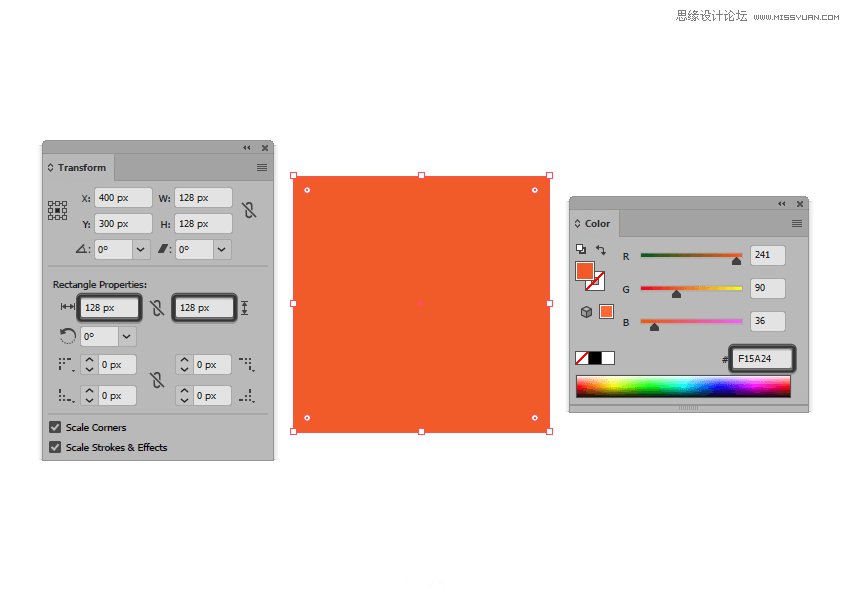
然后绘制一个120×120PX,颜色为白色的矩形,使之与上图对齐 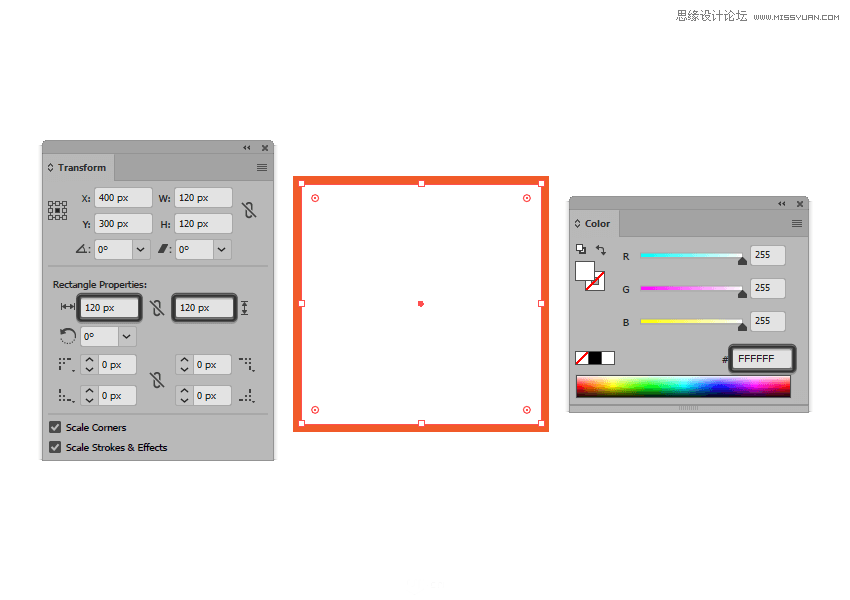
2、制作邮票背景 新建一个矩形,100*116px,颜色为#45576B,使之与安全框垂直居中对齐 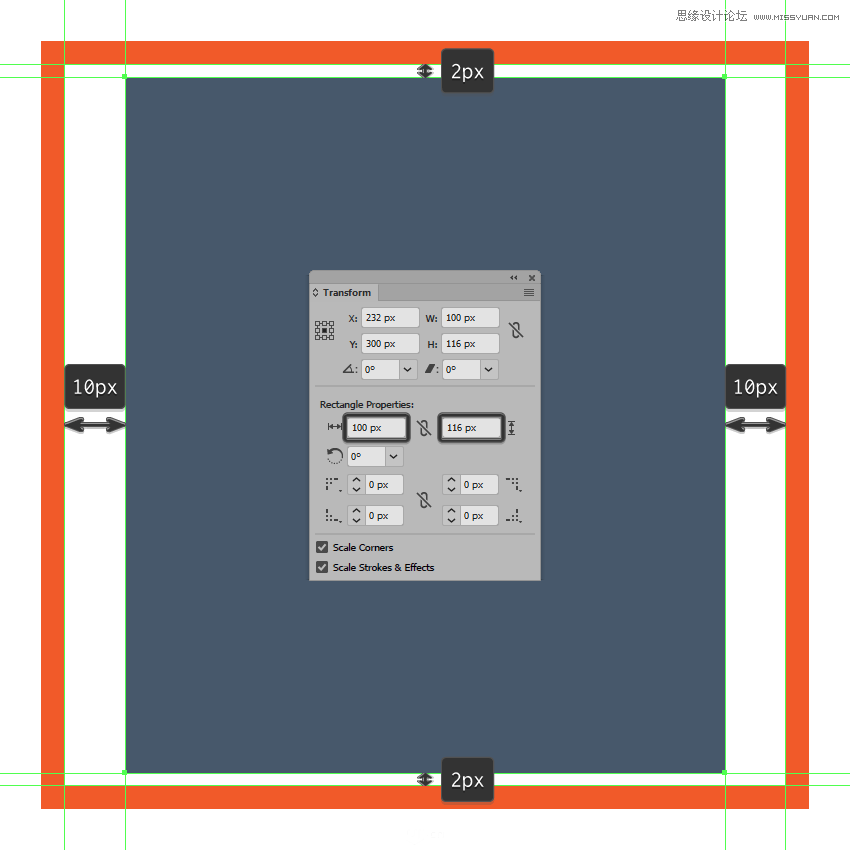
新建一个8×8PX的圆形,复制多个,使之按下图所示排列 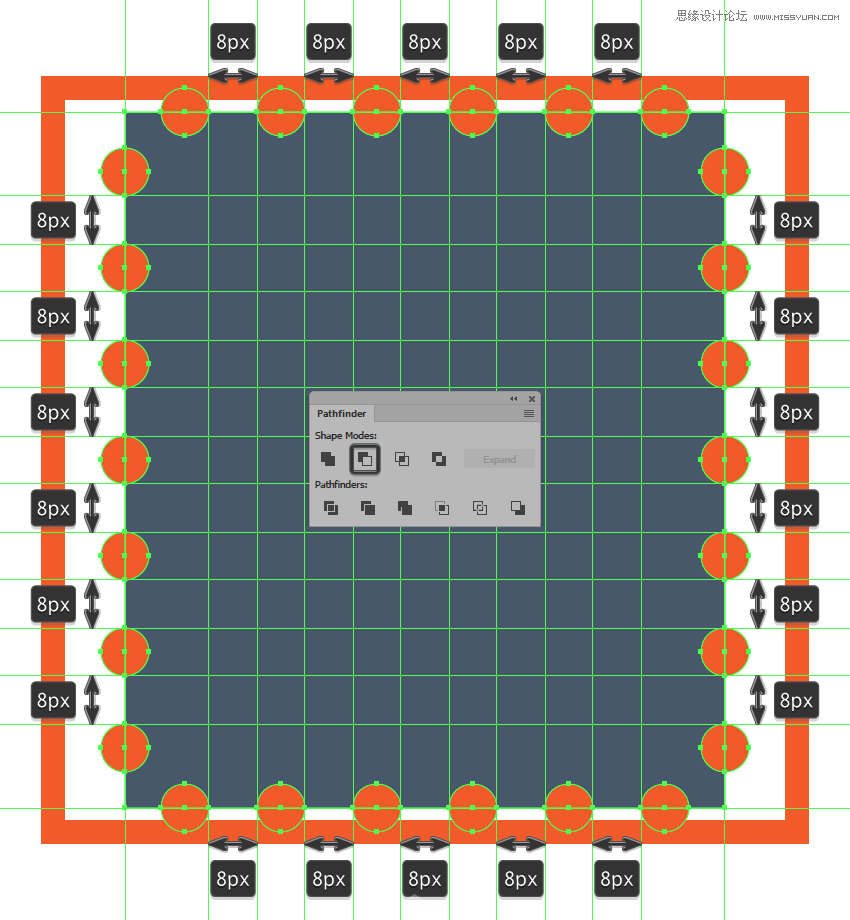
然后选中全部圆和中间那个矩形,减去顶层形状,然后给新的形状添加一个4px的描边,当当当当,我们的邮票背景就做好了 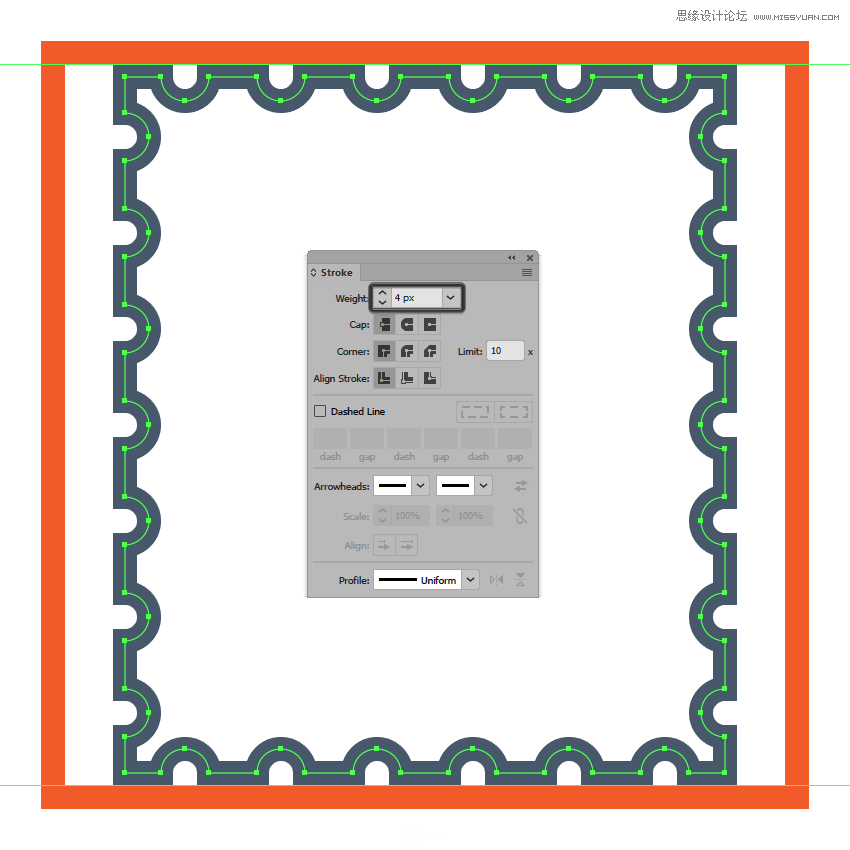
STP2:绘制我们的建筑物,邮票主体。 新建一个76*92px,颜色为#EFA28B,描边为4px颜色为#45576B的矩形,使之与邮票外框垂直居中对齐 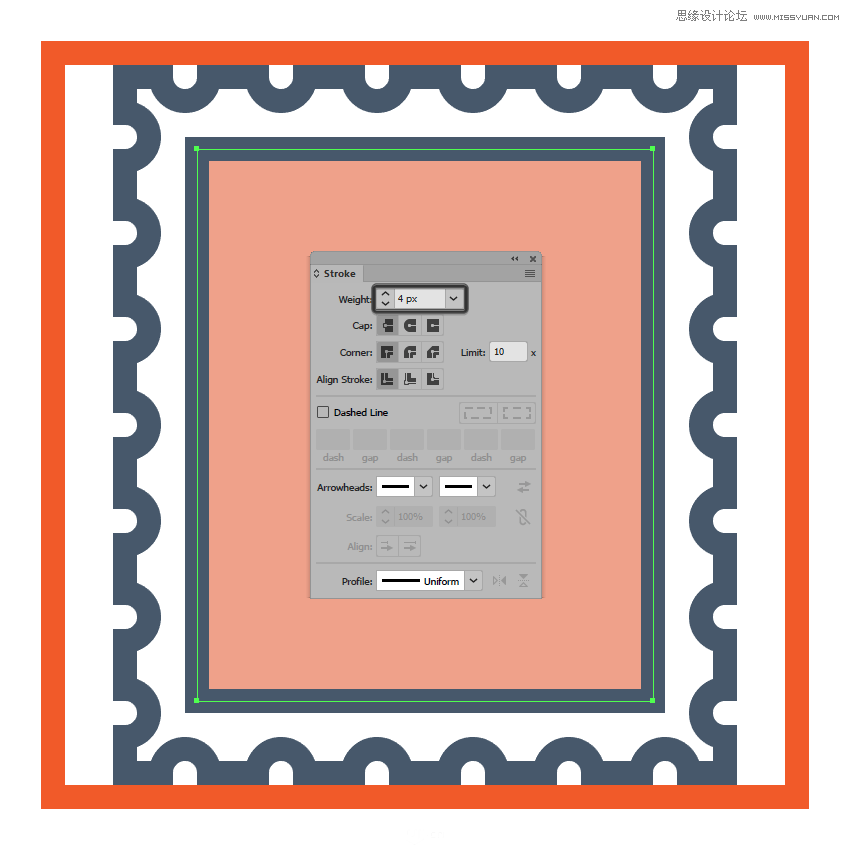
Illustrator制作一个精致的圣诞节花环
Illustrator简单制作立体镂空球形效果LOGO |

